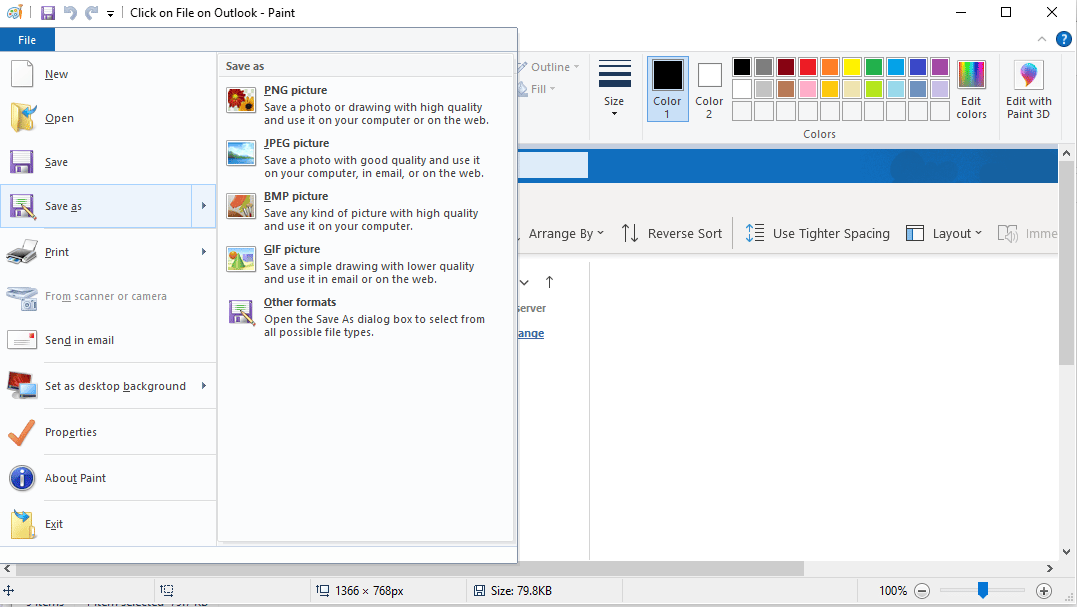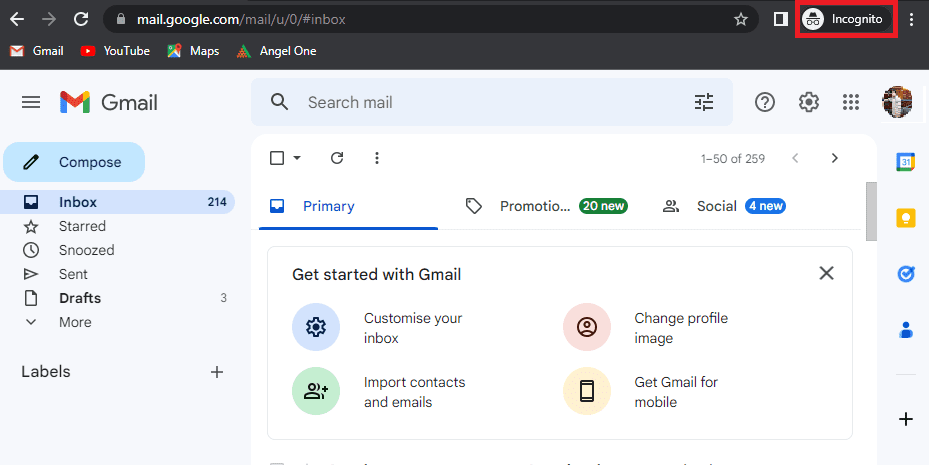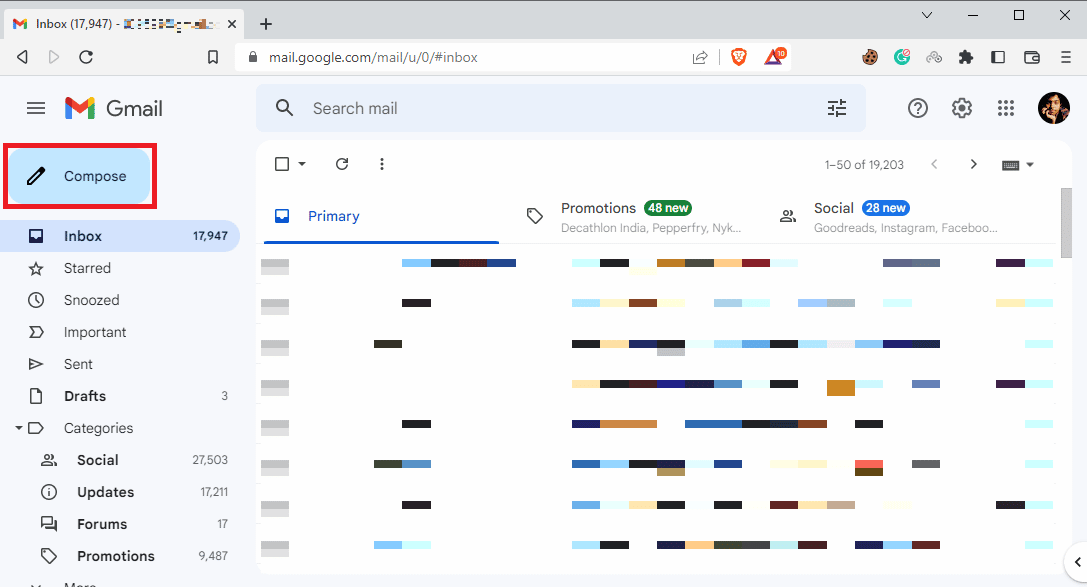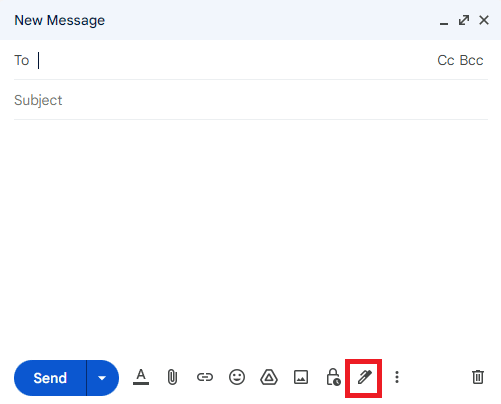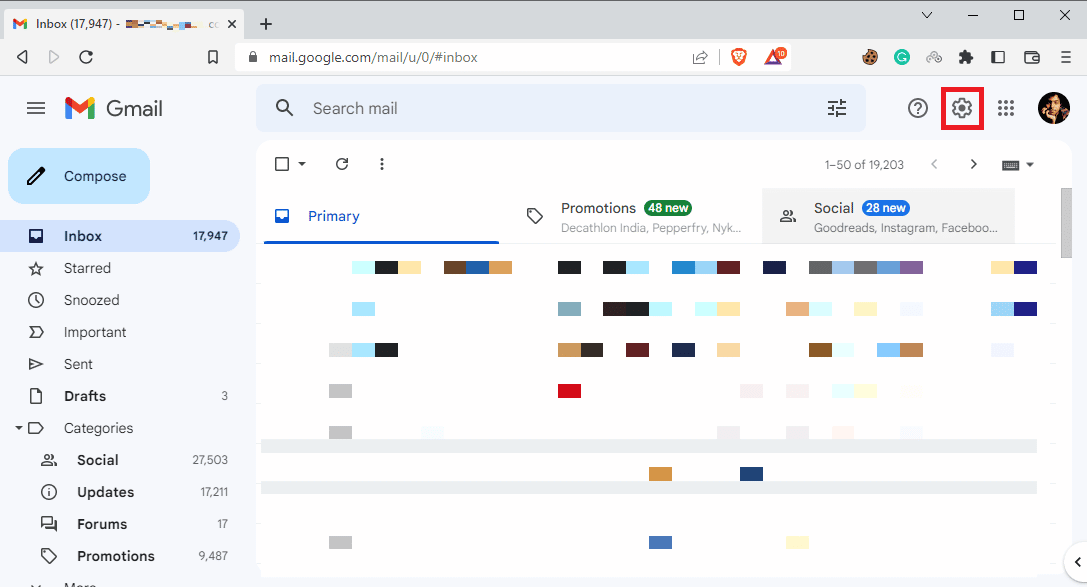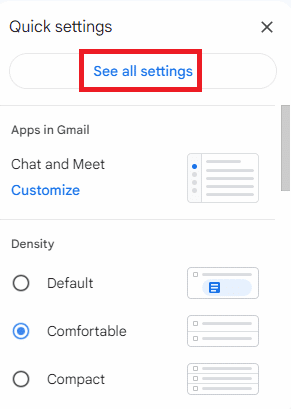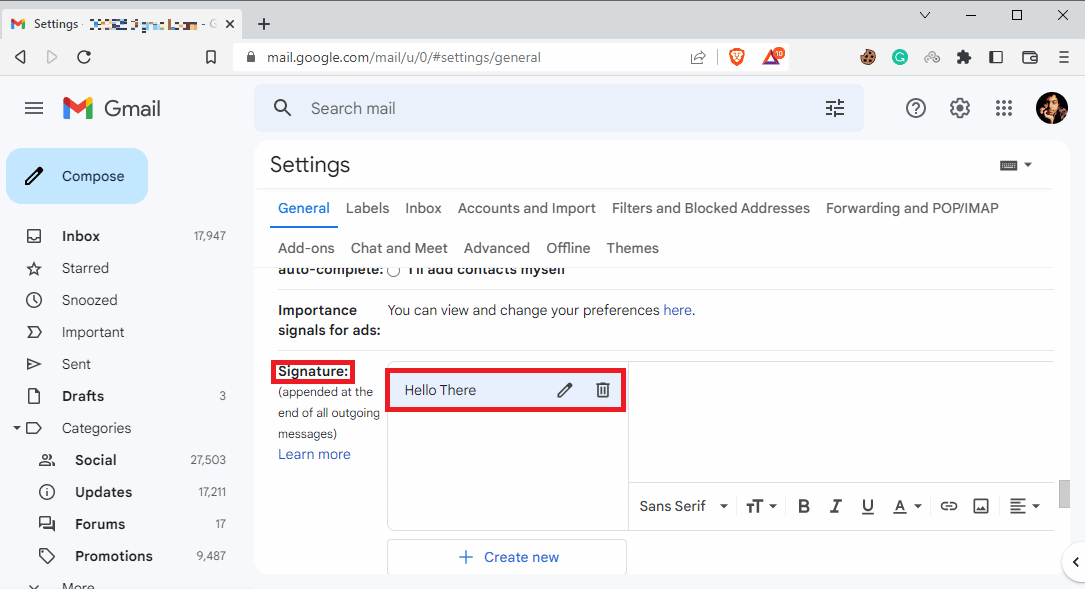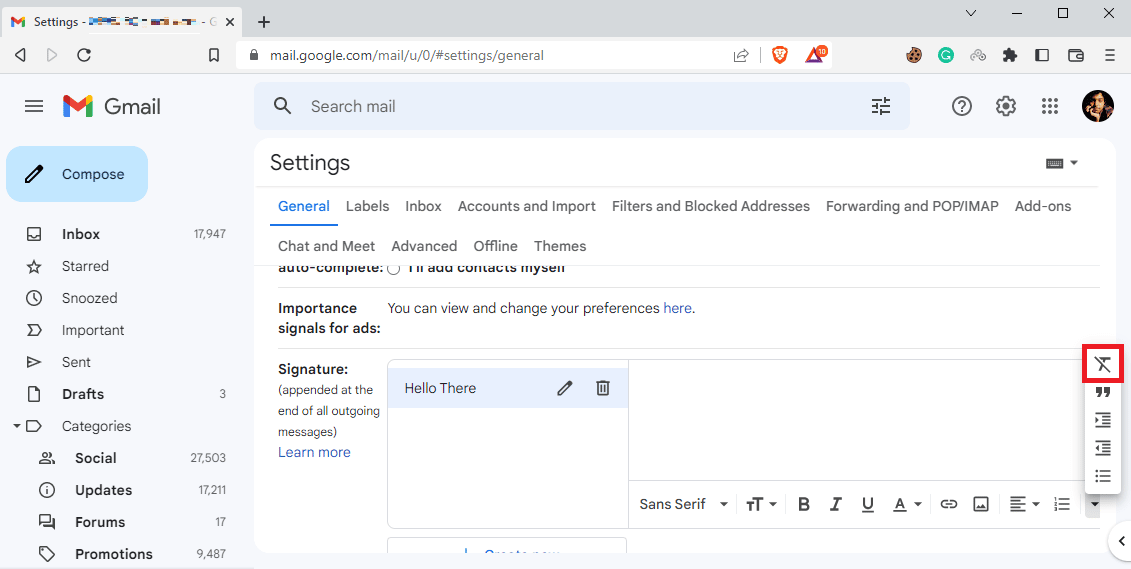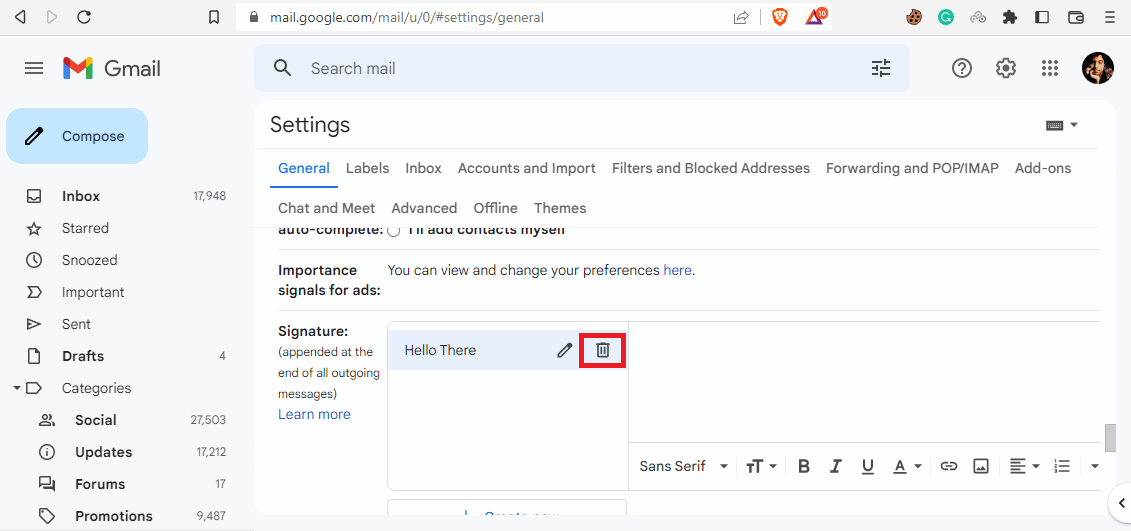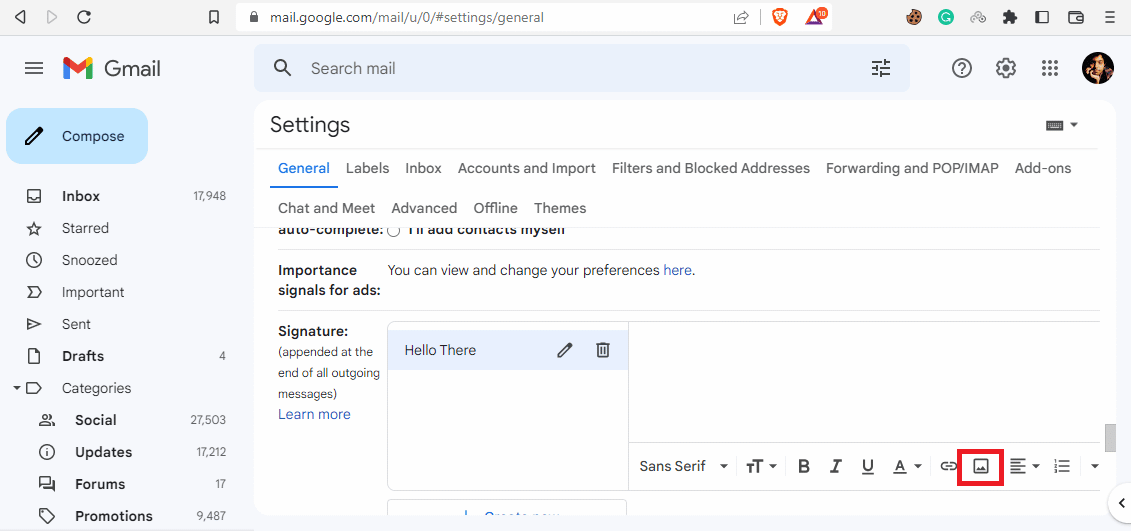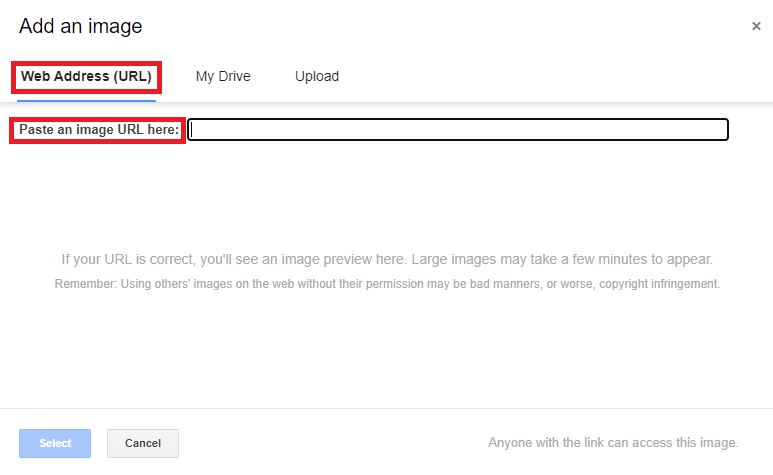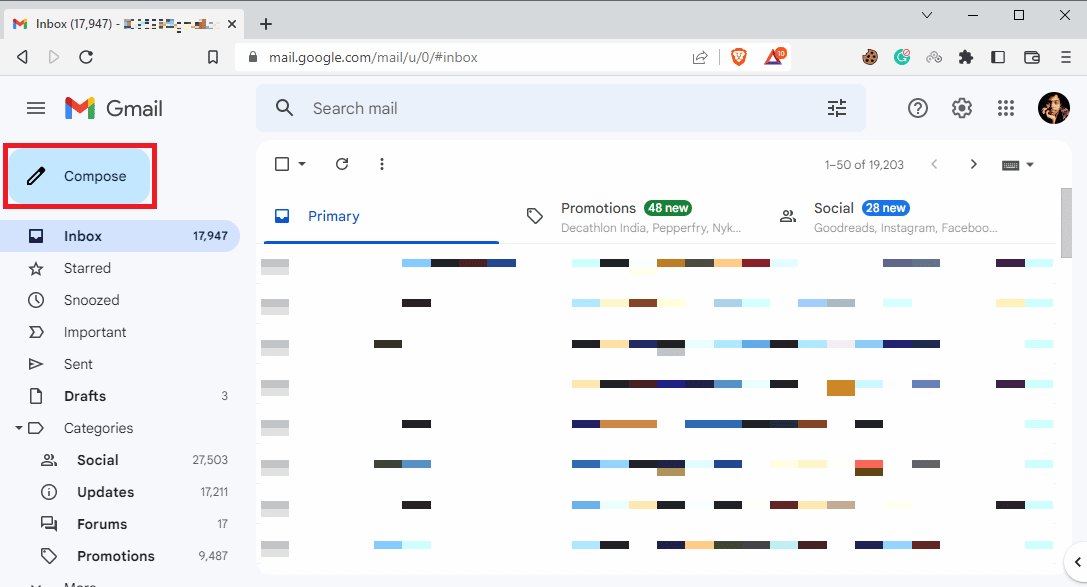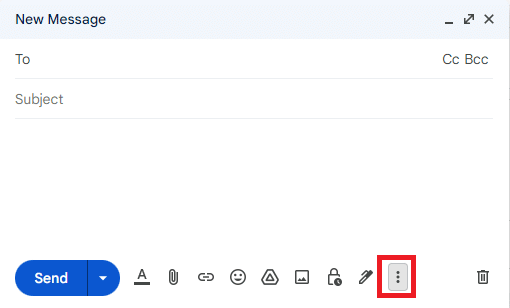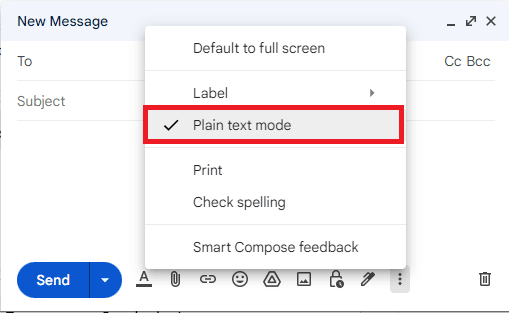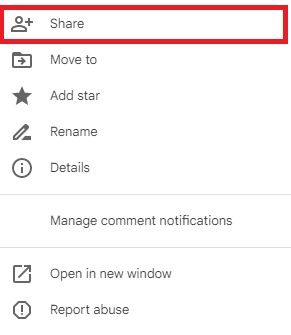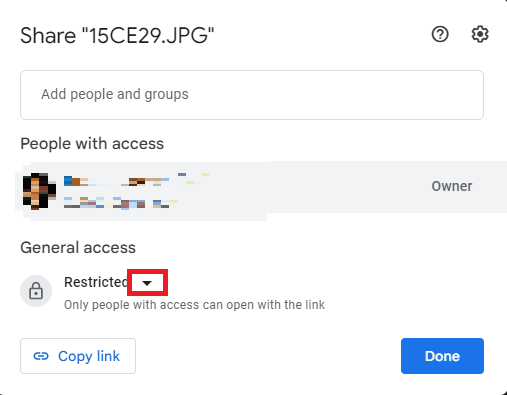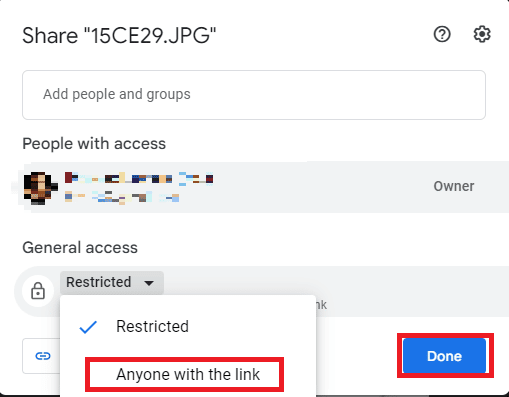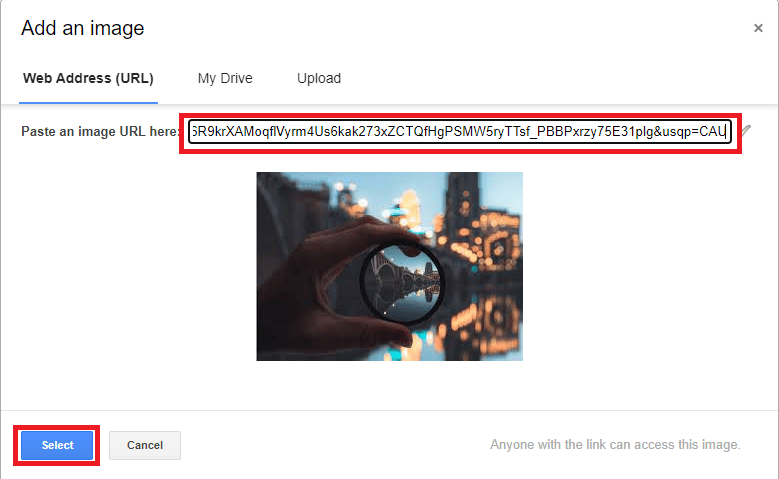Подпись – это текст, который автоматически добавляется в конец каждого сообщения, отправленного из Gmail. В ней можно указать свои контактные данные или, например, любимую цитату.
Как добавить или изменить подпись
Вы можете создать подпись длиной до 10 000 символов.
- Откройте Gmail.
- В правом верхнем углу нажмите на значок «Настройки»
Все настройки.
- Найдите раздел «Подпись» и введите текст в поле. Если нужно, отформатируйте текст – измените шрифт, добавьте изображение или ссылку.
- Нажмите Сохранить изменения внизу страницы.
Как настроить несколько подписей
В электронных письмах можно использовать разные подписи. Например, можно настроить подписи по умолчанию для новых и ответных писем или выбрать нужный вариант в процессе создания электронного письма.
Совет. Если нужно поменять подпись в процессе создания электронного письма, нажмите на значок «Вставить подпись» в нижней части окна.
Подпись в письмах, отправляемых с добавленных адресов
Если вы пользуйтесь функцией «Отправлять письма как», у вас есть возможность создать отдельные подписи для каждого адреса.
Чтобы это сделать, на странице настроек выберите нужный адрес из раскрывающегося меню над текстовым полем «Подпись».
Если раскрывающегося меню нет:
- В настройках откройте вкладку Аккаунты и импорт.
- Убедитесь, что в разделе «Отправлять письма как» есть дополнительные адреса.
Устранение неполадок
Подпись выглядит не так, как надо
В подписи появились лишние символы
Лишние символы могут появляться в подписи из-за того, что ваша версия Gmail не поддерживает форматирование текста.
Чтобы лишние символы не появлялись, используйте простой текст без форматирования.
Функции форматирования в поле подписи недоступны
Если над полем подписи отображается надпись «Простой текст», отключите эту настройку следующим образом:
- Откройте Gmail.
- Нажмите Написать.
- В правом нижнем углу нажмите на значок «Ещё»
.
- Снимите флажок «Обычный текст».
Я не вижу свою подпись в отправленных письмах
Подпись отделяется от основного текста двумя тире.
Чтобы увидеть свою подпись, нажмите на значок «Показать скрытую часть» .
Не удается вставить изображение
- Если в подписи есть изображение с Google Диска, убедитесь, что открыли к нему доступ. Примечание. Если вы пользуетесь Gmail в организации или учебном заведении, попросите администратора разрешить вам делиться изображениями.
- Выполните поиск изображения в Интернете, например найдите логотип компании, а затем скопируйте его URL.
- Добавьте изображение в результаты Google Поиска, а затем скопируйте его URL.
Эта информация оказалась полезной?
Как можно улучшить эту статью?
Если ваша должность, компания или любые другие данные, отображаемые в подписи электронной почты, изменились, вы захотите изменить свою подпись в своей учетной записи Gmail, чтобы отразить это. Это легко сделать, и мы покажем вам, как.
В Gmail вы можете обновить свою текущую подпись, чтобы добавить или удалить из нее данные. Если вам нужно более одной подписи, вы также можете создать и сохранить несколько подписей электронной почты.
Также ничего не стоит то, что Gmail использует разные подписи на каждом устройстве. Это означает, что вам придется менять подпись на каждом устройстве, на котором вы пишете электронные письма, индивидуально.
Чтобы обновить свою подпись электронной почты в Gmail на рабочем столе, используйте сайт Gmail.
Начните с открытия вашего любимого веб-браузера и запуска сайта Gmail. Войдите в свой аккаунт на сайте.
В правом верхнем углу Gmail нажмите «Настройки» (значок шестеренки).
В раскрывающемся меню нажмите «Просмотреть все настройки».
На странице «Настройки» во вкладке «Общие» прокрутите вниз до раздела «Подпись». Здесь щелкните подпись, которую хотите изменить.
На панели справа от вашей подписи вы увидите текущее содержимое подписи. Щелкните это поле и отредактируйте содержимое своей подписи. Существуют различные параметры форматирования, которые можно найти в нижней части поля для подписи.
Эти параметры форматирования включают такие стили текста, как полужирный, курсив и подчеркивание. Он также имеет возможность добавить ссылку на ваш текст. Вы даже можете вставить изображение в свою подпись, если хотите.
Когда вы довольны измененной подписью, прокрутите страницу вниз и нажмите «Сохранить изменения».
И ваша подпись Gmail теперь обновлена. У вас все настроено.
Измените свою подпись Gmail на Android
Чтобы изменить подпись электронной почты в Gmail на Android, сначала запустите приложение Gmail на своем телефоне.
В приложении Gmail в левом верхнем углу коснитесь меню-гамбургера (три горизонтальные линии).
В открывшемся меню выберите «Настройки».
На странице «Настройки» выберите учетную запись, в которой вы хотите изменить свою подпись.
На странице учетной записи прокрутите вниз и нажмите «Мобильная подпись».
Откроется окно «Подпись». Здесь введите новую подпись, которую вы хотите использовать в Gmail на своем телефоне. Затем нажмите «ОК».
И это все. Ваша подпись в приложении Gmail на вашем телефоне Android теперь изменена.
Измените свою подпись Gmail на iPhone или iPad
Чтобы внести изменения в свою подпись Gmail на iPhone или iPad, сначала откройте приложение Gmail на своем телефоне.
В верхнем левом углу Gmail коснитесь трех горизонтальных линий.
В открывшемся меню нажмите «Настройки».
На странице «Настройки» выберите учетную запись, в которой вы хотите изменить свою электронную подпись.
На странице учетной записи нажмите «Настройки подписи».
Выберите текущую подпись, очистите ее, а затем введите новую подпись. Затем вернитесь к предыдущим экранам, коснувшись значка стрелки в верхнем левом углу.
Вы сделали.
И именно так вы добавляете или удаляете данные из своих текущих подписей электронной почты в Gmail на различных устройствах. Очень кстати!
Знаете ли вы, что вы также можете изменить подпись «Отправлено из почты для Windows 10» на своем ПК? Ознакомьтесь с нашим руководством, чтобы узнать, как это сделать.
Шаг 1
В этой пошаговой инструкции я покажу вам, как добавить подпись в почте Gmail. Для начала открываем настройки, для этого кликаем на значок шестеренки в правом верхнем углу.
Шаг 2
Теперь кликаем «Настройки»

Находим параметр «Подпись» и Ставить галочку напротив «С подписью»
Шаг 4
Далее, пишем сообщение (то есть подпись). И спускаемся в низ окна.
Шаг 5
Нажимаем на кнопочку «Сохранить изменения»
Шаг 6
Проверяем. Открываем «Новое сообщение», должна появится подпись.
kompmix.ru
Как сделать незаурядную подпись в Gmail
Тема правильной деловой переписки регулярно поднимается на страницах Лайфхакера. Например, мы писали о почтовом этикете Маттана Гриффеля (Mattan Griffel), email-секретах Артёма Туровца и чек-листе Сета Година (Seth Godin) — их виртуальные ящики ежедневно пополняются десятками и сотнями входящих писем. Обязательно прочитайте эти крайне полезные материалы и перенимайте опыт, с которым вам будет легче получить отклик от адресата. Ознакомившись, вы проясните для себя психологию получателя и научитесь правильному формированию писем, немаловажную часть которого занимает оформление подписи.
Добротная подпись — веское подспорье в ответном действии на вашу просьбу или предложение.
Наверняка ваша подпись выполнена по негласному ГОСТу: уважительный поклон, упоминание своего имени, телефона и ссылок на социальные сети. Чего-то может не быть, что-то может добавиться, но в целом у большинства одно и то же. Получается скучно, сухо и с оттенком канцелярита. Давайте разбавим текст и цифры точечным вкраплением графики и посмотрим, что из этого выйдет.
Пример описывает общее направление на пути к вашей цепляющей подписи. На его основе вы можете создавать абсолютно уникальные комбинации, которые наиболее подходят вашему характеру или бизнесу.
В моей подписи расположены «мёртвые» ссылки на социальные сети. Неплохо бы их оживить с помощью красивых иконок. В этом нет ничего трудного. На всё про всё понадобится 10 минут. Поехали.
1. Подготавливаем Google Drive
Первым делом переходим в Google Drive и создаём там новую папку с произвольным названием, например Signature. Кликаем по папке правой клавишей и открываем к ней доступ всему интернету.
Впоследствии содержимое этой папки будет подгружаться при просмотре письма получателем.
2. Выбираем графику
Второй шаг — самый сложный. Нужно выбрать иконки. Тяжело потому, что не всегда графику легко скачать без регистрации и/или оплаты. Упрощу вам задачу, посоветовав веб-сервис Iconfinder.
Определились и скачали? Уменьшите разрешение картинок до приемлемого: 64 × 64 или 32 × 32. Такую операцию может провернуть практически любой графический редактор или специализированный веб-сервис. К слову, я отдаю предпочтение PicMonkey.
Обращайте внимание на размер изображений. Адресат не должен тратить своё время или мобильный трафик на объёмную загрузку. Чем меньше, тем лучше.
Готово? Закидываем изображения в папку Signature.
3. Оформляем подпись в Gmail
Щёлкните по шестерёнке опций в правом верхнем углу и перейдите к настройкам Gmail. Прокрутите закладку «Общие» до раздела «Подпись». Используйте кнопку «Вставить изображение» для добавления иконки.
Выделите пиктограмму и кликните по кнопке «Ссылка». Введите необходимый адрес.
Сделайте пару пробелов и вставьте следующее изображение. Повторите добавление ссылки. Не забудьте сохранить изменения.
По такой же схеме в подпись добавляются пиктограммы Google Play или App Store для быстрой загрузки приложений. Порой встречаются рекламные баннеры и даже ручные росписи.
В последнем случае вам придётся сфотографировать свою закорючку и обработать её в графическом редакторе: перевести в чёрно-белый режим, удалить фон, уменьшить до приемлемых рамок и сохранить в формате PNG.
Какое бы направление вы ни выбрали, ваша подпись всё равно засияет красками и станет выглядеть куда интересней. Главное — не перебарщивать.
Заключение
Как я уже упоминал, вся мощь броской подписи ограничивается вашей фантазией, а также чувством юмора, меры и прекрасного. Посмотрите внимательно, помимо графики в вашем распоряжении несколько инструментов форматирования текста: выбор шрифта и его оттенка, цвет фона, списки и всё в том же духе. Ими можно грамотно распорядиться, сделав что-то наподобие визитки.
Почему бы в подписи не разместить саму визитку? Дело в том, что основная цель подписи — возможность быстрой обратной связи. Например, получатель должен максимально просто скопировать номер вашего телефона, ФИО или должность для своих нужд либо перейти по предложенной ссылке. Обычной картинки для этого будет мало.
А как вы оформляете свою подпись Gmail?
lifehacker.ru
2 способа добавить красивую подпись к письмам Gmail
В этой статье расскажем как добавить в один из лучших и нашпигованных функционалом почтовых сервисов Gmail красивую подпись ( о_О — да, потому что не все так просто ).
Итак, сначала разберем какие способы будем использовать:
Для начала создадим пустой документ. Для этого переходим в Google Диск и создаем новый Документ.
Следующим шагом будет создание таблицы, в которую мы и поместим содержимое нашей подписи. Зачем создавать таблицу? Дело в том, что почтовые клиенты, равно как и браузеры, обрабатывают информацию в табличном виде. Это значит, что если мы не создадим таблицу, а поместим данные просто друг под другом, наша подпись будет не структурирована, а распределена по странице, то-есть на выходе вместо подписи — будет винегрет, где почтовик сам будет принимать решение какие слова переносить, какие картинки куда вставлять. Нет, спасибо, мы все сделаем сами! Итак — создаем таблицу.
Для того, что бы подпись отражала ваш бизнес, увлечения, маркетинговое предложение — необходимо продумать ее структуру. Например:
- Сначала, естественно, я хочу, что бы было мое имя
- Потом давай-ка поставим должность
- Затем, что логично, поставим название компании
- Что бы добавить индивидуальности — поставим баннер с логотипом
- Ну сюда пойдут телефоны
- А здесь осядут email и адрес сайта
- Ну и в 21 веке живем, вроде, так что здесь будут иконки и ссылки на соц.сети
- А в конце, для серьезности, добавим уведомление о конфиденциальности
Итого у нас получилось 8 строк таблицы. Но прежде чем засучить рукава и начать ваять — давайте подумаем как мы можем структурировать данные внутри этих восьми строк. Например в пункте №7 мы планируем указать ссылки на соцсети в виде иконок. Возьмем самые популярные в наших широтах, их четыре: Вконтакте, Facebook, Google+ и Twitter. Соответственно нам надо разбить седьмой ряд на четыре колонки. Такого функционала в Google Документах нет, по-этому создаем сразу четыре колонки и восемь строк. Для этого идем в меню Вставка — Таблица — 4х8
У нас получилась размашистая таблица с ячейками одинаковой ширины. Конечно нам не нужна такая «простыня», да и иконки у нас не громадные (как бы намекаю), по-этому предположим, что нам будет достаточно 1 см ширины каждой ячейки. Правим таблицу. Для этого на выделяем всю таблицу, жмем правой кнопкой мышки и выбираем пункт Свойства таблицы. В открывшемся диалоговом окне отмечаем птичкой пункт Ширина столбца, куда и ставим значение 1.
У нас получилась компактная таблица с кучей ячеек. Как мы помним — четыре ячейки нам нужны были только для иконок, по-этому ячейки в остальных строках мы просто объединим. Выделяем ячейки в каждой строке, нажимаем правой кнопкой мыши и выбираем пункт Объединить ячейки.
Заносим в ячейки наши данные (включая картинки). Если картинки кажутся маленькими и не информативными — можно увеличить ширину ячеек так, как это было показано выше. Что касается размера шрифта — я рекомендую от 8 до 10 px, так как все, что выше этого значения — это уже огромный шрифт. Вот, что получилось у меня.
Как вы уже могли заметить — я отрегулировал ширину последней ячейки для того, что бы сделать изображение крупнее. Выравнивание везде стоит по левому краю.
Подпись почти готова и теперь осталось сделать еще несколько нехитрых манипуляций. Во-первых — мы не хотим видеть границы таблицы в подписи — как минимум не эстетично. Во-вторых — мне не нравится, что между ячейками такие огромные отступы. Исправляем это таким образом: выделяем полностью таблицу, жмем правой кнопкой мышки и выбираем Свойства таблицы. В свойствах таблицы в разделе Граница таблицы выбираем толщину 0 пт. Следующим шагом справа ищем Минимальная высота ячеек и ставим значение 0.5, а заодно и в пункте Поля ячеек ставим значение 0.09. Вот и все — нажимаем ОК и
«легким движением штаны превращаются…».
Теперь, когда у нас есть готовая подпись — нам просто нужно вставить ее в настройках Gmail. Для начала скопируем только что созданную подпись. Для этого выделяем нашу таблицу и по нажатию правой кнопкой мышки выбираем пункт Копировать (либо сочетанием клавиш Ctrl+C).
Предполагается, что Gmail у вас открыт и вы знаете как зайти в настройки (шестеренка в правом верхнем углу). В открывшейся странице настроек Настройки — Общие ищем раздел Подпись. В пустое поле подписи (если оно у вас не пустое — просто удалите старую подпись) вставляем (так же с помощью правой кнопки мышки пункт меню Вставить, либо сочетанием клавиш Ctrl+V) только что созданную подпись и сохранить изменения в настройках.
Если вы все сделали как описано выше — при создании нового письма и при ответе на письма — будет автоматически подставляться подпись Gmail, создання в Google Документе. Магия!
Давайте попробуем отправить себе письмо.
Если все в порядке и все нравится — урок окончен. Если есть желание попробовать нечто иное — добавьте картинки, измените шрифты, поиграйтесь с компоновкой (или попробуйте один из следующих вариантов)
По такому же принципу вы можете создавать несколько подписей для разных учетных записей почты в аккаунте Gmail.
Этот способ гораздо проще, но далеко не такой элегантный (как шорты выше). Способ этот работает в браузере Chrome, так как для нормального функционирования понадобится установка этого расширения. После установки откроется окно настройки подписи (осторожно — инглиш детектед).
В левой части экрана вы найдете пункт SIGNATURE DETAILS — здесь основная информация о вас и о компании, которую вы представляете. Сразу под ним находится пункт YOUR PICTURE OR LOGO сюда можно вставить фото, или логотип. Там же с помощью пункта Image shape: можно выбрать стиль отображения фото или логотипа согласно показаным фигурам. Следующий пункт THEME позволяет выбрать цветовую тему представления (шрифты, границы и прочее). Вы так же можете выбрать другой шаблон для подписи, нажав на серую кнопку Choose a different template, после чего откроется диалоговое окно с шаблонами.
Поскольку Wisestamp предоставляет бесплатно ограниченный функционал — выбирать особо не приходится — только то, что находится в категории Basic, но многим и этого будет вполне достаточно.
Далее можно настроить ссылки на социальные профили в разделе SOCIAL PROFILES. Здесь важно правильно указывать ссылку на профиль или группу/страницу, иначе ссылки будут не рабочими. Благо наглядно показаны какие виды ссылок должны быть указаны.
У Wisestamp есть интересная фича — это гаджеты. Такие небольшие дополнения к подписи с кучей всяких нужных и не очень фишек. Например: последние твиты, youtube видео, всякие баннеры и промоушены ваших услуг и продуктов. Все это можно настроить в пункте EXTRAS (в выпадающем меню выберите All и все доступные гаджеты сразу же отобразятся)
Любое изменение, вносимое вами в подпись сразу же отображается в окне просмотра изменений.
Пример заполненой подписи.
Готовая подпись с данными, ссылками в виде иконок на соц.сети и даже прикрепленным видео — готова!
Теперь заставим Gmail вставлять эту подпись в каждое новое письмо. Не покидая окно wisestamp нажимаем на зеленую кнопку Ok, I’m done. Во всплывающем окне выбираем Gmail.
После этого откроется ваша почта и wisestamp попросит вас зарегистрироваться.
Теперь, при создании новых писем, созданная вами подпись в wisestamp будет автоматически вставляться в тело письма. Победа!
Мы разобрали два простейших и очень быстрых способа создания красивой и информативной подписи для Gmail. Знаете другой способ? Поделитесь с нами в комментариях!
blog.bozzbox.com
Добавить подпись в почту гугл Инструкция – ТОП
Привет ! Сегодня вы узнаете как добавить подпись в свою почту гугл. Когда вы отправляете email письмо кому-либо, то в конце письма будет отображаться ваша подпись, с вашими контактными данными или инициалами. Вы можете указать свой текст для подписи, можно вставлять ссылки, менять цвета, шрифт, размер и т.д. Создать подпись вы сможете с помощью визуального редактора.
Чтобы создать подпись для своей почты в гугл, перейдите на страницу своей почты. Вверху страницы справа нажмите на значок в виде шестерёнки. В открывшемся окне нажмите на вкладку – “Настройки”.
Далее, на следующей странице, в настройках, на вкладке “Общие”, найдите и включите параметр “Подпись”. В поле для создания подписи укажите свой текст, можете отредактировать текст, вставить ссылку, изменить цвет текста и т.д. Внизу страницы сохраните изменения.
Всё готово ! Теперь в каждом вашем письме будет отображаться ваша подпись !
Остались вопросы ? Напиши комментарий ! Удачи !
info-effect.ru
Как добавить подпись в электронную почту Gmail
Когда Вы создаете электронные письма с помощью Gmail, у Вас есть возможность добавить пользовательскую подпись внизу сообщения. Функция подписи отлично подходит для тех, кто обычно заканчивает свои электронные письма одним и тем же текстом, и хочет, чтобы этот текст и изображения в подписи были видны на рабочем столе и на мобильных устройствах его адресатов.
Подпись Gmail может включать Ваше имя, должность и контактную информацию, а также логотип Вашей компании. В этом руководстве Вы узнаете, как легко вставить электронную подпись в свои письма Gmail.
Добавление подписи к сообщениям Gmail
Нажмите на значок шестеренки в правом верхнем углу интерфейса учетной записи Gmail, затем нажмите Настройки.
В нижней части страницы Вы найдете пункт Подпись. По умолчанию он отключен. Чтобы его включить, просто заполните поле ниже строчки Нет подписи:
При разработке своей подписи Gmail Вы можете использовать HTML, ссылки и разные шрифты. Обратите внимание, что при добавлении изображения в подпись, оно должно размещаться в Интернете (на Диске или на внешнем хостинговом веб-сайте, таком как ImageShack), потому что интерфейс принимает только URL-адреса, без возможности прямой отправки:
Если у Вас уже есть URL изображения, просто нажмите маленький значок Добавить изображение и вставьте URL своего логотипа или изображения.
Если Вам нужны новые идеи, какую подпись создать, есть несколько веб-сайтов, таких как MySignature, которые предлагают шаблоны подписи Gmail.
Завершите работу, нажав кнопку Сохранить изменения в самой нижней части страницы:
Создание подписи электронной почты на Android
Процесс создания электронной подписи на устройстве Android немного отличается от аналогичного процесса на настольном компьютере или ноутбуке.
Подпись, которую Вы создаете в приложении Gmail, будет использоваться для всех сообщений в приложении. Аналогично, если Вы создали подпись электронной почты в веб-версии, Ваша электронная подпись будет оставаться неизменной для всех электронных писем, отправленных из веб-версии. Эти две подписи будут существовать одновременно, поэтому убедитесь, что у Вас есть две разные подписи перед созданием встроенного приложения, или не забудьте использовать одну и ту же подпись для обоих.
Чтобы создать подпись электронной почты на Android, откройте приложение Gmail. В левом верхнем углу нажмите кнопку Меню. Перейдите в нижнюю часть страницы, затем нажмите Настройки. Выберите учетную запись, в которой Вы хотите добавить подпись электронной почты, затем нажмите Подпись. Введите текст для своей подписи и нажмите ОК.
Изображение: © Google.
Контент нашего сайта создается в сотрудничестве с экспертами в области IT и под руководством основателя CCM.net и технического директора Figaro Group Жана-Франсуа Пиллу. CCM — ведущий международный сайт о технологиях, доступный на 11 языках.
Подробнее о команде CCM
ru.ccm.net
Как настроить Gmail подпись на Андроид?
Ведь вы пользуетесь почтой от Гугл, не так ли? Настройка вашей подписи в Gmail на Android позволит вам ненавязчиво донести до адресата нужную (ну или не очень нужную) вам информацию 🙂
Например то, что письмо отправлено с мобильного устройства. Или что оно написано с работы. Или просто там будет ваше имя и еще что-то (адрес вашего блога или странички в соцсети, например). Кстати, если в подписи вы укажите, что письмо отправлено с мобильного, ваш адресат, возможно, будет более снисходителен к вашим опечаткам 🙂 Ведь допустить их гораздо больше шансов, печатая именно с телефона 🙂
Веб-интерфейс Gmail легко позволяет нам создать любую подпись, которая будет автоматически добавляться к вашим сообщениям в самом конце. А как насчет того, чтобы добавить подпись непосредственно в Андроид?
К счастью, мобильное приложение почты Google также поддерживает такую возможность.
А теперь перейдем от теории к практике — давайте установим подпись.
Запускаем приложение Gmail в нашем Андроид устройстве.
Заходим в настройки Gmail
Свайпом слева вызываем меню. Прокручиваем в самый низ и находим там пункт “Настройки”. Заходим в него. Здесь мы видим перечень ваших учетных записей, связанных с данным почтовым приложением. Как я писал ранее, почтовый клиент Gmail сейчас позволяет поддерживать несколько аккаунтов, в том числе стороннюю почту (Яндекс, Mail.ru, Yahoo и пр.). Итак, выбираем нужный нам аккаунт, заходим в него.
Выбираем аккаунтСоздаем или редактируем подпись
В открывшемся списке выбираем опцию “Подпись”. Идем туда и добавляем те данные, которые хотим видеть в наших сообщениях электронной почты в качестве подписи. Можно ввести несколько строк, нажимая клавишу ввода для перехода на следующую.
Письмо с созданной нами подписью
Вот и все, теперь каждый раз, когда вы создаете новое письмо, в конце его сразу же будут появляться только что введенные вами строки.
Похожие статьи
lifedroid.ru
Создание подписи в Gmail Yandex Mail.ru
Как сделать, чтобы в отправляемом электронном письме автоматически подставлялась Ваша подпись? Рассмотрим по порядку: mail.Yandex.ru, Mail.ru и Gmail.com, а отдельную инструкцию посвятим использованию подписи при отправке через Outlook.
Подпись в Яндекс почте. 2013-2014г
1. Входим в свою почту и находим настройки почты. Выберите «Личные данные, подпись и портрет»:
2. Впишите в окошко имя, которое будет показываться в поле «От кого» получателям Ваших писем и при желании загрузите своё фото или логотип компании, нажмите «сохранить». Если же вам хочется, вставить логотип непосредственно в подпись, а кнопка вставки изображения доступна только для ссылки на картинку, делаете следующим образом — откройте word или другой текстовый редактор и перетащите туда свой логотип, затем скопируйте оттуда (CTRL+C) и вставьте, как показано на фото:
Готово, теперь Вам не придётся каждый раз подписывать «С Уважением….» , но если подпись вдруг не понадобится, всегда можно её стереть прямо в тексте письма. Особенно важно сделать подпись в почте для домена на Яндексе.
Автоматическая подпись в Мэйл ру почте. 2013 — 2014г
1. Входим в свой почтовый ящик Mail.ru и жмёте в правом верхнем углу (Настройки):
2. Выберите «Имя отправителя и подпись»:
3. Здесь внимательно всё заполняете, как на скриншоте (только своими данными), если хотите использовать несколько разных подписей, то вам пригодится кнопка «Добавить имя и подпись». Автоматическая подпись в ваших письмах Майл ру должна быть не больше, чем 255 символов:
Подпись в Mail.ru готова!
Подпись в Гугл почте. 2013-2014г
1. Войдите в свой аккаунт Gmail.com на страницу с письмами и найдите в верху справа шестирёнку и нажмите Настройки:
2. Теперь Вы попадаете на Длинный список настроек, опускаетесь почти до самого низа и видите пустое поле «Моя картинка» для лого или портрета и «Подпись». Здесь можно пользоваться редактором как в Ворде:
3. Но фото в подпись вставляется обязательно ссылкой, например, возьмём своё фото из «ВКонтакте»:
4. И вставляем скопированную ссылку в строку для URL, если ссылка правильная, фото появится под строкой,тогда жмите «ОК»:
5. Размер получившейся фотографии в подписи можно изменить, нажав на неё:
6. Внизу страницы нажмите «Сохранить». Подпись на Gmail.com создана!
Для различных комментариев и общения на сайтах вам может понадобиться инструкция по созданию «Граватар». Это Ваше фото или другая картинка в комментарии.
Сохраните полезный совет:
s-kak.ru
Ваша подпись Gmail является важной частью информации, которая более подробно информирует ваших получателей электронной почты о вас. Когда ваша контактная информация изменится, вы также захотите изменить подпись в Gmail. Пока вы там, вы также можете придать ему современный вид и профессиональный дизайн.
Ваша подпись Gmail не следует за вами от устройства к устройству. Когда вы обновляете свою подпись с вашего компьютера, только сообщения, отправленные из Gmail в Интернете, отображают обновленную информацию. Если вы используете Android, iPhone или iPad, вам необходимо обновить свою подпись Gmail с этих устройств.
Найдите свою подпись Gmail на своем компьютере
Когда вы будете готовы обновить свою контактную информацию, отредактируйте существующую подпись Gmail.
Здесь вы найдете свою подпись Gmail, когда работаете в Gmail в Интернете:
- Откройте предпочтительный веб-браузер, затем перейдите в Gmail и войдите в свою учетную запись Google.
- Выбрать настройки > настройки.
- Выберите генеральный и прокрутите вниз до раздела Подпись.
- Обновите свою подпись своей новой информацией.
- Когда вы закончите, прокрутите страницу до конца и выберите Сохранить изменения.
Изменение внешнего вида вашей подписи Gmail
Существует много способов изменить внешний вид вашей почты Gmail, отредактировать текст, чтобы обновить контактную информацию, или создать новый вид для себя с форматированием текста и соответствующими изображениями. Вы найдете все, что вам нужно, на панели инструментов форматирования над подписью.
Вот несколько способов изменить внешний вид вашей подписи Gmail:
- Изменение форматирования текста: Выберите текст, затем измените Шрифт а также Размер, Или добавить Смелый, курсивный, подчеркивание, или же Цвет текста к выбранному тексту.
- Ссылка на ваш сайт: Выберите текст, затем выберите Ссылка на сайт, Введите URL-адрес веб-сайта в На какой URL должна идти эта ссылка? текстовое поле и выберите Хорошо.
- Добавьте свой профиль или логотип: Поместите курсор туда, куда вы хотите поместить изображение, и выберите Вставить изображение.
Заметка: Если вы выбрали фотографию, хранящуюся на Google Диске, вам нужно будет публиковать файл Google Диска публично, чтобы он появился в подписи.
Когда вы закончите внесение изменений, прокрутите страницу до конца и выберите Сохранить изменения.
Устранение неполадок: не удается добавить форматирование текста
Если вы не можете добавить форматирование текста в свою подпись, вы можете работать в текстовом режиме. Чтобы отключить обычный текст:
- Выбрать компоновать для открытия нового сообщения.
- Выбрать Больше вариантов.
- Удалите проверку рядом с Режим обычного текста.
Изменение подписи при наличии нескольких учетных записей
Если у вас несколько адресов электронной почты Gmail, или если вы используете Отправить почту как вам нужно будет указать каждому адресу электронной почты другую подпись. Чтобы изменить подпись для другой учетной записи, выберите ее из раскрывающегося списка над подписью.
Изменение подписи Gmail на устройстве Android
Как указано выше, подпись Gmail, настроенная для Gmail в Интернете, отделена от подписи в приложении Gmail для Android.
Вот как изменить свою подпись Gmail с телефона или планшета Android:
- Откройте приложение Gmail.
- Нажмите Меню > настройки.
- Выберите учетную запись Google, которую вы хотите изменить.
- Нажмите Мобильная подпись.
- Измените текст, чтобы внести изменения. Чтобы поместить текст на несколько строк, нажмите Войти в конце строки.
- Когда вы закончите вносить изменения, нажмите Хорошо.
Изменение вашей подписи Gmail на iPhone или iPad
Как и Android, подпись Gmail, которую вы используете на вашем iPhone и iPad, отличается от подписи, используемой в Gmail в Интернете.
Вот как изменить свою подпись Gmail с вашего iPhone и iPad:
- Откройте приложение Gmail.
- Нажмите Меню > настройки.
- Выберите учетную запись Google, которую вы хотите изменить.
- Нажмите Настройки подписей.
- Включите Подпись установка.
- Внесите свои изменения.
- Нажмите назад для сохранения изменений.
Подписи Gmail — одна из ключевых функций Gmail. Это позволяет пользователям подписывать свои электронные письма своими учетными данными. Вы можете настроить свои подписи и использовать их различными способами. Пользователи также могут использовать изображения для подписи. Однако у вас могут возникнуть проблемы с тем, что изображения подписи Gmail не отображаются при отправке электронного письма. Эта ошибка может быть вызвана различными причинами, такими как неправильная загрузка и неправильное форматирование. Если изображение вашей подписи Gmail не отображается в ваших электронных письмах, это руководство для вас. Продолжайте читать, чтобы найти способы исправить изображение, которое не отображается в подписи Gmail.
Могут быть разные причины того, что изображение не загружается в подписи Gmail. Некоторые из наиболее распространенных причин этой проблемы перечислены ниже.
- Неподдерживаемый формат файла изображения может вызвать эту проблему.
- Различные ошибки браузера также могут вызывать эту проблему.
-
Неправильный выбор подписи также может привести к ошибке «Сигнатура не видна».
-
Неправильное форматирование и настройка обычного текста также связаны с этой ошибкой.
-
Неправильная загрузка подписи изображения также может привести к этой ошибке.
- Недопустимое разрешение Google на совместное использование изображения на вашем Google Диске.
- Неверный URL-адрес изображения также может быть причиной этой ошибки.
Способ 1: используйте другой формат изображения
Один из первых способов решить проблему с невидимостью подписи — изменить формат изображения. Если вы используете изображение в формате файла, который не поддерживается подписями Gmail, вы не сможете загрузить его, и оно также не будет отображаться в ваших электронных письмах. Поэтому, если у вас возникла эта проблема, попробуйте исправить ее, изменив формат изображения. Вы можете просто использовать встроенный инструмент Paint, чтобы исправить проблему с отображением изображения подписи Gmail.
1. Найдите Paint в строке поиска Windows, чтобы открыть его.
2. Нажмите «Файл» и откройте файл для редактирования.
3. Нажмите «Файл» еще раз и наведите указатель мыши на параметр «Сохранить как», как показано ниже.
4. Щелкните формат изображения, в который вы хотите его преобразовать.
Способ 2: попробуйте режим инкогнито или другой браузер, чтобы добавить изображение
Еще один простой способ исправить изображение, которое не отображается в проблеме с подписью Gmail, — использовать Gmail и попытаться загрузить свою подпись в режиме инкогнито вашего браузера. Просто нажмите клавиши Ctrl + Shift + N вместе, чтобы сделать то же самое.
Вы также можете попробовать использовать другой браузер для доступа к своей учетной записи Gmail и исправить изображения подписи Gmail, которые временно не отображаются.
Способ 3: выберите правильную подпись
Если вы создали более одной подписи в своей учетной записи Gmail, вы можете выбирать одну из подписей каждый раз, когда пишете электронное письмо. Иногда, если одна из подписей загружена неправильно, у вас может не загружаться изображение в подписи Gmail. Поэтому важно выбрать правильную подпись при отправке письма из Gmail.
1. Откройте свою учетную запись Gmail на своем устройстве.
2. Нажмите «Создать», чтобы написать новое электронное письмо.
3. В почтовом ящике «Новое сообщение» найдите и щелкните значок «Карандаш» или «Редактировать».
4. Выберите правильную подпись.
Способ 4: удалить форматирование
Одной из распространенных причин того, что изображения подписи Gmail не отображаются, являются проблемы с форматированием подписей Gmail. Если есть какое-либо форматирование, не поддерживаемое Gmail, ваша подпись может быть не видна получателю почты. Вы можете удалить форматирование, выполнив следующие простые действия.
1. Откройте свою учетную запись Gmail на своем компьютере.
2. В правом верхнем углу найдите и щелкните значок «Настройки».
3. Нажмите Просмотреть все настройки, как показано.
4. Нажмите «Параметры подписи» и выберите свою подпись, как показано ниже.
5. Щелкните значок раскрывающегося списка, а затем щелкните значок Удалить форматирование.
Способ 5: удалить и повторно добавить изображение
Если изображение подписи не загружается должным образом, вы можете не увидеть его в электронных письмах и столкнуться с тем, что изображение не загружается в этой проблеме. Один из самых простых способов исправить изображения подписи Gmail, которые не отображают проблему, — это удалить и повторно добавить изображение.
1. Выполните шаги 1–3 предыдущего метода, чтобы получить доступ ко всем настройкам Gmail.
2. Найдите параметры подписи и выберите проблемную подпись.
3. Щелкните значок Удалить подпись, а затем Удалить ее, щелкнув выделенный значок корзины.
4. Теперь щелкните значок «Вставить изображение», чтобы повторно добавить изображение.
Способ 6: Используйте правильную ссылку на изображение
Если вы используете изображение подписи со ссылкой на изображение, убедитесь, что вы используете правильный URL-адрес изображения, чтобы избежать проблемы с отображением. Если URL-адрес изображения был изменен из источника, изображение может не отображаться в электронных письмах. Поэтому убедитесь, что URL-адрес изображения правильный, чтобы изображение не отображалось в подписи Gmail.
1. Выполните шаги 1–3 из метода 4, чтобы получить доступ ко всем настройкам Gmail.
2. Найдите параметры подписи.
3. Щелкните значок «Вставить изображение» и перейдите к веб-адресу (URL).
4. Наконец, вставьте ссылку для подписи в поле «Вставьте сюда URL-адрес изображения».
Способ 7: отключить режим обычного текста
Если предыдущий метод не помог с этой проблемой и проблема не устранена, вы также можете попробовать отключить режим обычного текста в своей почте. Вы можете выполнить эти простые шаги, чтобы отключить режим обычного текста в своей учетной записи Gmail, чтобы изображение не отображалось в этом выпуске.
1. Откройте свою учетную запись Gmail.
2. Найдите и нажмите «Создать».
3. Найдите и щелкните значок Дополнительные параметры.
4. Здесь снимите флажок Режим обычного текста.
Способ 8: используйте надлежащие разрешения Google Sharing (если применимо)
Если вы использовали Google Диск для вставки изображения подписи, эта проблема может возникнуть из-за недостаточных разрешений на совместное использование изображений на Google Диске. Используйте надлежащие разрешения на общий доступ Google, выполните следующие простые шаги, чтобы исправить то, что изображение не загружается в подписи Gmail:
1. Откройте Google Диск и выберите изображение подписи Gmail.
2. Щелкните Дополнительные действия, а затем Поделиться.
3. В разделе Общий доступ щелкните значок раскрывающегося списка, выделенный ниже.
4. Нажмите «Все, у кого есть ссылка», а затем нажмите «Готово», чтобы сохранить изменения.
4. Скопируйте URL-адрес изображения и вставьте его в параметр «Вставить URL-адрес изображения здесь» и нажмите «Выбрать».
Способ 9. Хост-образ в сети и использование его в подписи
Чтобы избежать загрузки URL-адреса и изображения в проблемах с подписью Gmail с вашей подписью Gmail, вы можете использовать различные веб-сайты для размещения изображений в Интернете, такие как ImgBox, PostImage, ImageShackи тому подобное, чтобы разместить свое изображение, а затем скопируйте ссылку для загрузки в качестве подписи Gmail.
Часто задаваемые вопросы (FAQ)
Q1. Почему я не вижу свою подпись в письме?
Ответ У этой проблемы могут быть разные причины, такие как неправильное форматирование подписи или неправильные разрешения на доступ Google.
Q2. Могу ли я добавлять изображения в качестве подписи в Gmail?
Ответ Да, Gmail позволяет загружать или использовать URL-адрес изображения для создания подписи Gmail с изображением.
Q3. Что делать, если я не вижу свою подпись в Gmail?
Ответ Вы можете попытаться решить эту проблему, очистив форматирование своей подписи или используя Gmail в режиме инкогнито.
Q4. Что такое подписи Gmail?
Ответ Подпись Gmail — важный инструмент, который позволяет пользователям подписывать свои электронные письма персонализированными подписями.
Q5. Как создать свою подпись Gmail?
Ответ Вы можете создать подпись Gmail, перейдя ко всем настройкам, а затем к подписям.
Мы надеемся, что это руководство было полезным для вас, и вы смогли исправить изображения подписи Gmail, которые не отображали проблему. Дайте нам знать, какой метод работал лучше всего для вас. Если у вас есть какие-либо предложения или вопросы для нас, сообщите нам об этом в разделе комментариев.
***
Мы надеемся, что с помощью этого руководства вы смогли узнать, как исправить проблему с отображением изображений подписи Gmail. Если у вас есть какие-либо вопросы или предложения, не стесняйтесь оставлять их в разделе комментариев ниже.